巧用正则表达式将Word文字替换为图片
2008-11-17 03:40
531 查看
在使用word时,我们也许都遇到过一种特殊的查找替换的烦恼,就是想将一些文字批量替换成图片的情况。那么这个是不是就没法完成呢?非也。Word的查找替换功能其实很强大,除了实体替换外,还可以用正则表达式输入。下面我们一起来看看如何将文字批量替换成图片。
一、进入想修改的word文档,按ctrl + C 复制‘替换图’(即:将‘替换图’保存在剪贴板中)如下图。
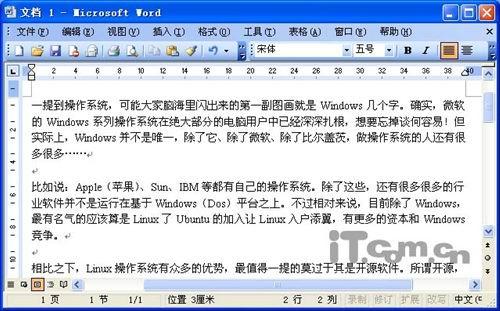
打开Word文档
二、然后打开查找替换对话框(快捷键Ctrl+F),在“查找内容”框中输入将被替换的文字,在 “替换为”框中输入“^c”。如下图,单击全部替换即可。

替换文字为图片
注意:输入的一定要是半角字符,按住Shift再按横排上的数字6,字母c要小写。
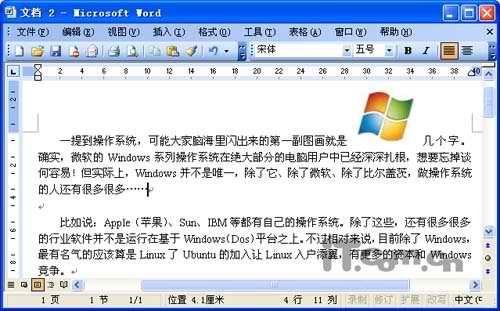
替换后的效果
原理说明:“^c”的意思就是指令系统以剪贴板中的内容,替换掉“查找内容”框中的内容。按此原理,“^c”还可替换包括回车符在内的任何可以复制到剪贴板上的可视内容,甚至Excel表格。
一、进入想修改的word文档,按ctrl + C 复制‘替换图’(即:将‘替换图’保存在剪贴板中)如下图。
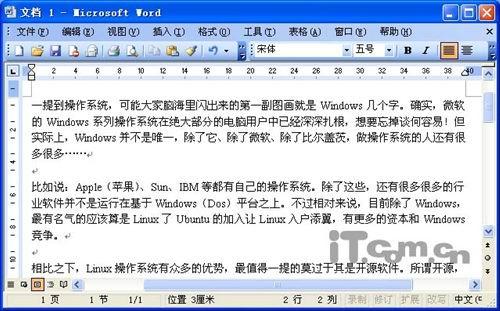
打开Word文档
二、然后打开查找替换对话框(快捷键Ctrl+F),在“查找内容”框中输入将被替换的文字,在 “替换为”框中输入“^c”。如下图,单击全部替换即可。

替换文字为图片
注意:输入的一定要是半角字符,按住Shift再按横排上的数字6,字母c要小写。
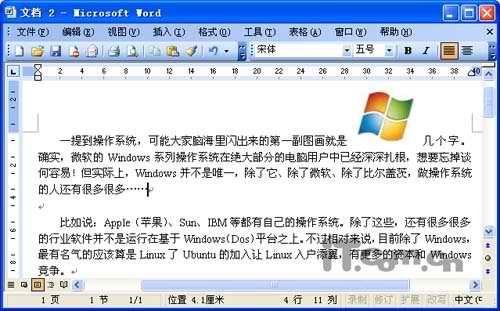
替换后的效果
原理说明:“^c”的意思就是指令系统以剪贴板中的内容,替换掉“查找内容”框中的内容。按此原理,“^c”还可替换包括回车符在内的任何可以复制到剪贴板上的可视内容,甚至Excel表格。
相关文章推荐
- 在WORD中使用正则表达式进行替换操作提高编辑效率
- Word中使用正则表达式进行查找和替换
- word 批量 文字替换图片
- c#调用Aspose.Word组件操作word 插入文字/图片/表格 书签替换套打
- 还为WORD替换特殊字符串烦恼吗?请使用word通配符其实和正则表达式很类似,学会使用起到事半功倍的效果!
- 使用poi替换word中的文字和图片实现打印
- 使用正则表达式替换多组文字
- Word中使用正则表达式进行查找和替换
- PHP 正则表达式匹配 img ,PHP 正则提取或替换图片 img 标记中的任意属性。
- Word中使用正则表达式进行查找和替换与难题征解
- poi操作word文档,以07版本为参考,将word文档中图片替换为文本(替换文本也一样),读图片可选文字内容
- C# :Word 标签替代文字或图片 (图片浮于文字之上 插入后回车或换行符替换的解决方法)
- asp 使用正则表达式替换word中的标签
- 替换图片地址正则表达式应用
- Smarty 模板 图片、CSS、JavaScript文件路径替换(用ecshop的正则表达式)
- 运用spinner和正则表达式pattern来实现文字中表情文字的替换
- 文字效果和表情图片:JAVA正则表达式 Pattern和Matcher、SpannableString与SpannableStringBuilder
- C#中使用 正则表达式 替换img中src路径但保留图片名
- 用正则表达式替换图片地址img标签
- 替换图片地址正则表达式应用
